Вот как можно исправить конфликт программного обеспечения, обнаруженного Steam ошибка
Steam является популярной платформой для цифровой дистрибуции для покупки и игры в видеоигры, но многие пользователи сообщают об обнаружении программного обеспечения конфликта . Одна из ошибок звучит так:
«Внутри процесса Steam обнаружена несовместимая версия LavasoftTCPService.dll (связанная с Lavasoft Web Companion».)
«Мы предлагаем обновить или удалить это программное обеспечение, если у вас возникают сбои или замедление работы сети во время работы Steam или отдельных игр».
Поскольку многие пользователи Steam сталкиваются с этой проблемой, мы собрали это руководство, включая все возможные решения для исправления этой ошибки на компьютерах с Windows.
Как я могу исправить конфликтную программу, обнаруженную в Steam?
- Удалить конфликтующее программное обеспечение
- Запустите Malwarebytes AdwCleaner
- Запустите антивирусное программное обеспечение
- Сбросить сетевой адаптер
1. Удалите конфликтующее программное обеспечение
Наилучшим предположением здесь является то, что некоторое программное обеспечение создает конфликт с процессом Steam, что приводит к обнаружению программного обеспечения Конфликта . В зависимости от полученной ошибки попробуйте найти упомянутое программное обеспечение (например, Lavasoft в приведенном выше примере) и удалить его.
- Откройте панель управления и выберите «Программы и компоненты»> «Удалить».

- Найдите Lavasoft или любое другое программное обеспечение, указанное в сообщении об ошибке.
- Если вы не нашли программное обеспечение Lavasoft на панели управления, найдите любую другую связанную программу, такую как WEN Companion и т. Д.
- Нажмите Удалить и перезагрузите компьютер.
Кроме того, вы можете использовать программу удаления, такую как IOBit Uninstaller, чтобы полностью удалить все следы Lavasoft с вашего ПК.
- Скачать сейчас IObit Uninstaller PRO 7 бесплатно
2. Запустите Malwarebytes AdwCleaner
Ошибка, обнаруженная конфликтным программным обеспечением, обычно появляется, если на вашем компьютере есть нежелательная программа. Иногда эти нежелательные приложения могут мешать работе вашей системы и приводить к различным проблемам.
AdwCleaner от Malwarebytes - это бесплатный инструмент для удаления, который удаляет все следы нежелательных программ и вредоносных программ с вашего компьютера. Убедитесь, что вы сохранили и закрыли все работающие приложения, так как программа закроет все фоновые приложения во время процесса очистки.
- Скачайте AdwCleaner с официального сайта.
- Запустите установщик и установите приложение.
- В окне Adwcleaner нажмите кнопку « Сканировать сейчас» .
- AdwCleaner просканирует ваш компьютер и покажет вам все рекламное и нежелательное программное обеспечение, установленное на вашем компьютере.
- Перейдите к перечисленным нежелательным программам, если необходимо, и нажмите « Очистить и восстановить», чтобы удалить их с компьютера.
- При появлении запроса выберите « Очистить и перезагрузить позже» или « Очистить и перезагрузить сейчас».
- Перезагрузите систему, и ошибка, скорее всего, будет устранена.
3. Запустите антивирусное программное обеспечение
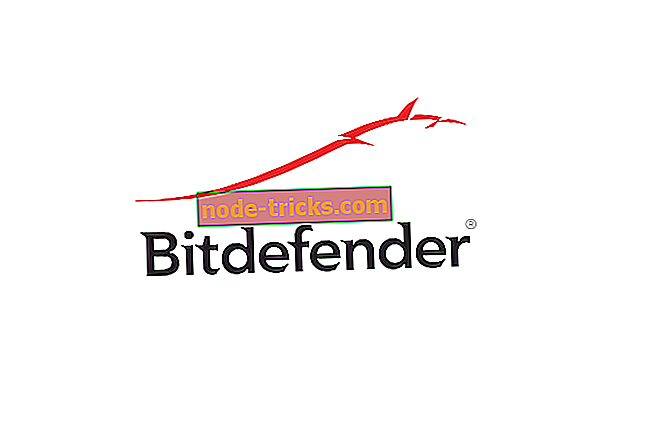
Bitdefender - одна из лучших антивирусных программ, которая с легкостью удалит с вашего компьютера скрытые шпионские, рекламные и вирусные программы.
- Получите свою копию Bitdefender Antivirus 2019
4. Сбросить сетевой адаптер
Некоторые пользователи сообщают, что интернет-соединение не работает из-за ошибки, обнаруженной программным обеспечением Конфликта . Это может быть связано с тем, что рекламное ПО изменило настройки вашей сети.
Вы можете легко решить проблему, перезагрузив сетевой адаптер через командную строку.
- Нажмите клавишу Windows и введите Командная строка на панели Cortana / Search.
- Щелкните правой кнопкой мыши по параметру командной строки и выберите « Запуск от имени администратора».
- Введите следующую команду и нажмите Enter.
- netsh winsock reset
- Закройте окно командной строки.
Запустите любой веб-браузер и откройте веб-страницу, чтобы увидеть, восстановлено ли подключение к Интернету.
«Несовместимая версия LavasoftTCPService.dll (связанная с Lavasoft Web Companion) была обнаружена внутри процесса Steam» вызвана потенциально нежелательной программой (PUP), которая могла заразить ваш компьютер во время небезопасного сеанса просмотра в Интернете или после загрузки чего-то с торрент-сайта.
Всегда рекомендуется использовать антивирус, например Bitdefender, для защиты вашего компьютера от неизвестных угроз. Кроме того, если вы приобрели новый компьютер, всегда очищайте установку ОС Windows, чтобы удалить все вредоносные или скрытые рекламные (хотя и редко), чтобы быть на более безопасной стороне.
Сообщите нам, сработало ли какое-либо из решений и удалось ли вам исправить конфликтную программу, обнаружившую ошибку Steam.









![5 лучших бесплатных анти-кейлоггерных программ для ПК с Windows [2018 Список]](https://node-tricks.com/img/software/578/5-best-free-anti-keylogger-software.jpg)